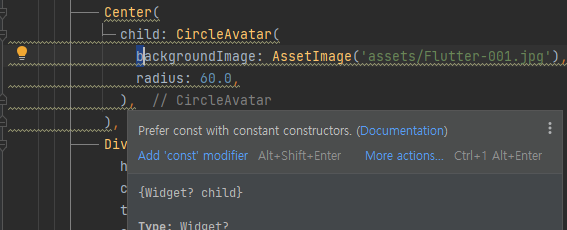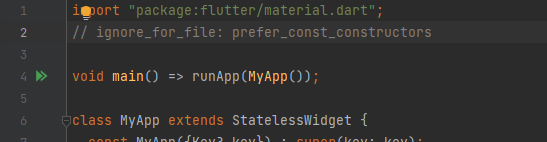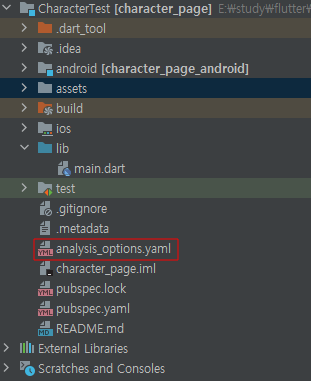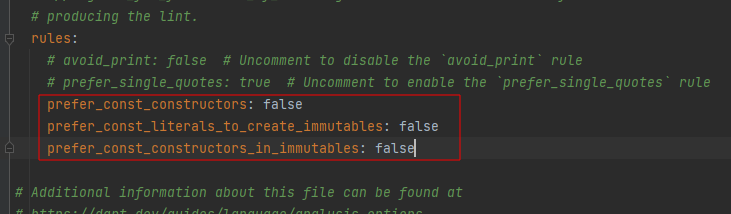Sha1, Sha256 키를 Firebase console 에 넣기 위해 남들이 쓰는 명령어를 써보았다.
cd android
./ gradlew singleReport
안된다. 안된다고 ! !! 내 노트북은 남들이랑 다르다고 !!
Integrity check failed: java.security.NoSuchAlgorithmException: Algorithm HmacPBESHA256 not available
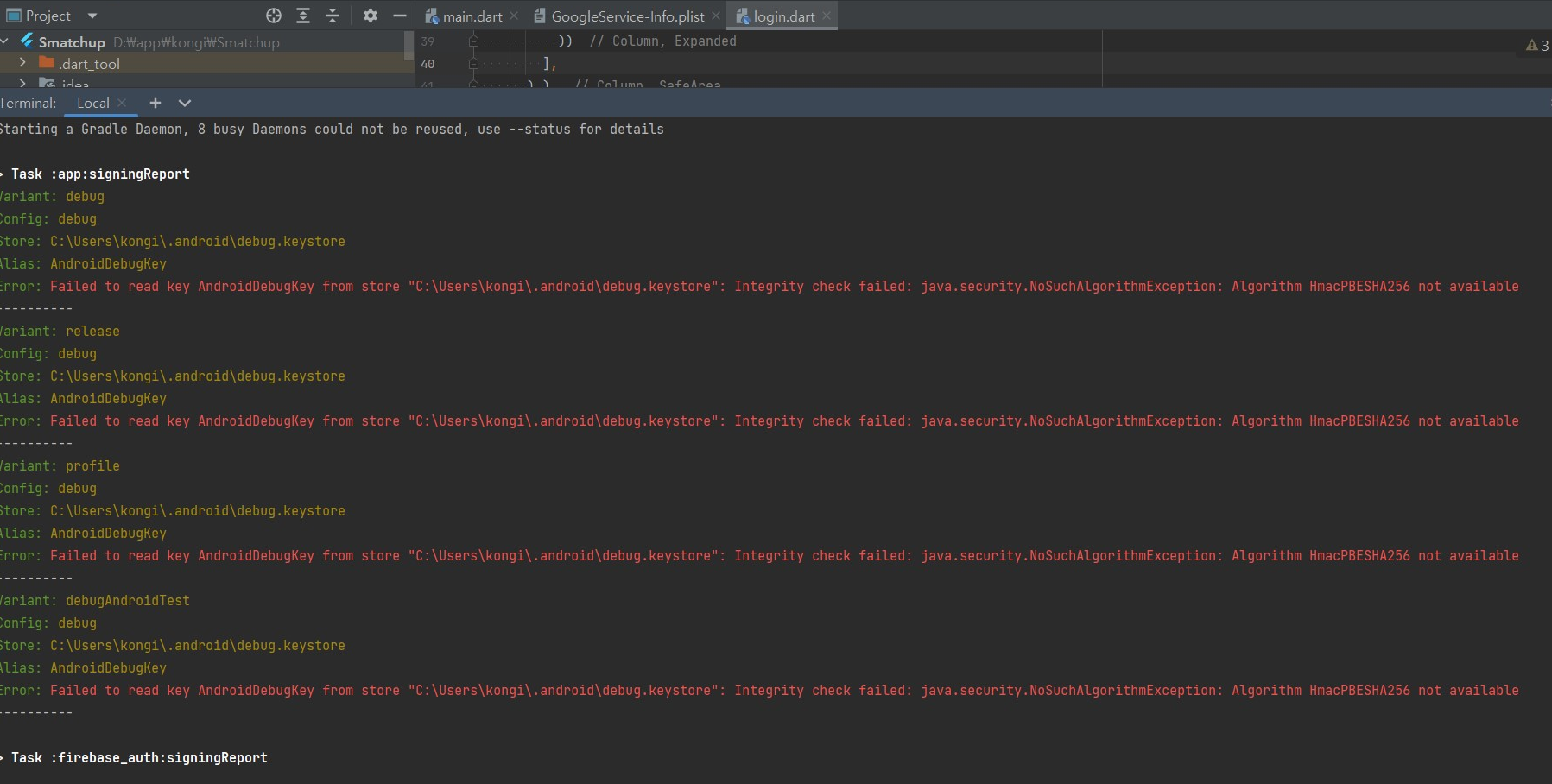
해결방법(Solution)
-storetype JKS옵션 사용하기
// 기존
keytool -genkey -v -keystore ~/key.jks -keyalg RSA -keysize 2048 -validity 10000 -alias key
// -storetype 옵션
keytool -genkey -v -keystore ~/key.jks -keyalg RSA -keysize 2048 -validity 10000 -alias key -storetype JKSjava9 부터는 default storetype이 pkcs12라고 한다.
본인 pc에 java8이 깔렸는지 java9 이상이 깔려있는지 java9 이상이라면 확인을 하고 위의 해결볍을 사용하면 된다.
자 이렇게 진행하다보니?
구글링을 통한 초기화 비밀번호 android 입력후에 갑자기 키를 생성하라고 나온다.
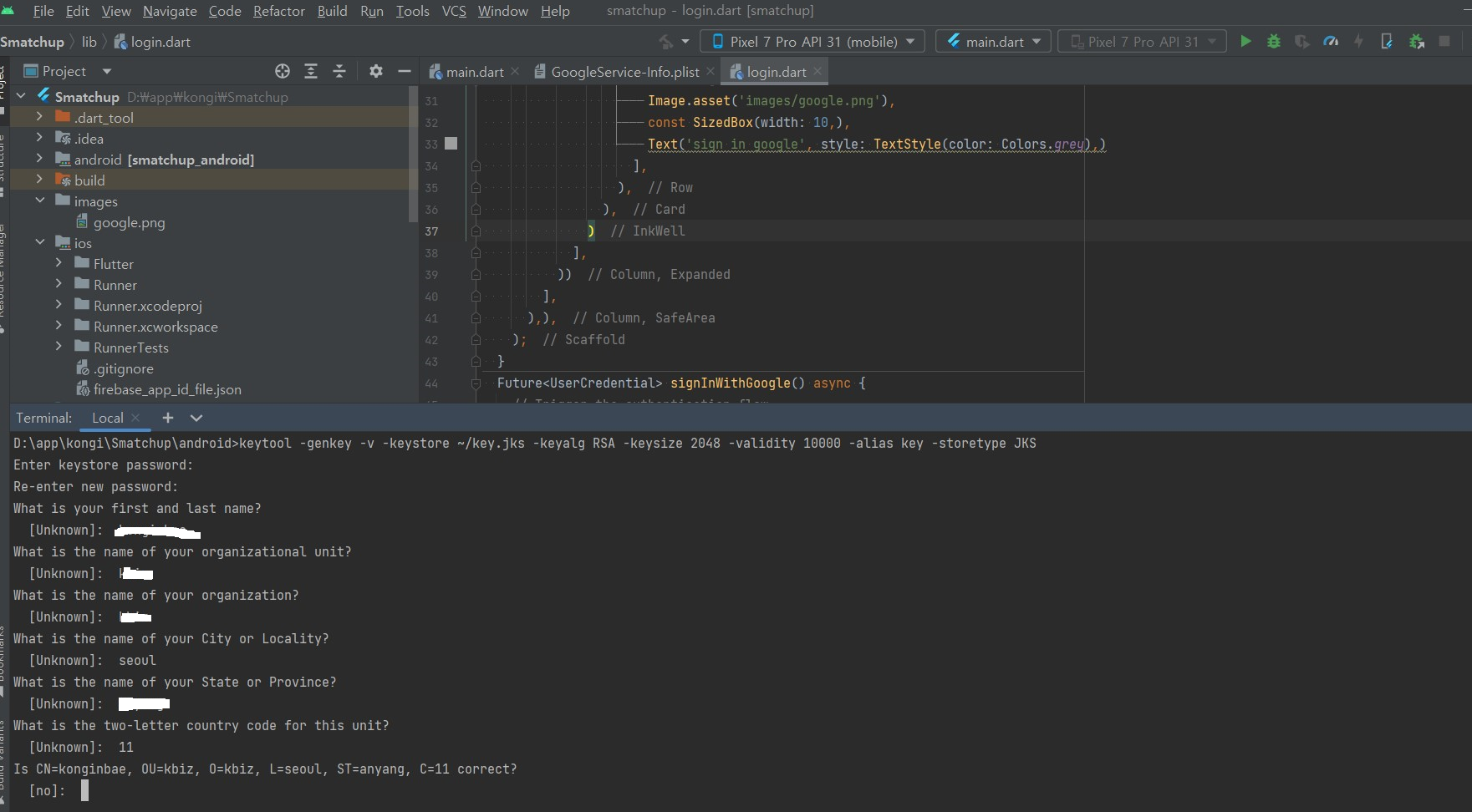
오 왠지 실마리가 보여서, 내 멋대로 이름도 설정하고, 마음대로 설정했더니 키가 생성이 된다.. ㅠㅠㅠㅠㅠ
2주 걸렸다.. 이것을 해결하다가 .
* sign.jks 해당 부분에 내가 원하는 파일명을 넣어주면 된다
예시(sign.jks, secret.jsk 등등 )
keytool -genkey -v -keystore sign.jks -keyalg RSA -keysize 2048 -validity 10000 -alias key
keytool -genkey -v -keystore debug.keystore -alias androiddebugkey -keyalg RSA -keysize 2048 -validity 10000
keytool -genkey -v -keystore release.keystore -alias androidreleasekey -keyalg RSA -keysize 2048 -validity 10000
자 이제 cmd에서 명령어를 쳐보도록 하자.
keytool -v -list -keystore [Keystore 파일]

생성 된다.. 소리질르자 !!!!!!
/* 인증서 파일 알고싶은경우 해당 명령어 치면 작동한다. */
DEBUG KEY 확인
keytool -list -v -keystore debug.keystore -alias androiddebugkey -storepass android -keypass android
RELEASE KEY 확인
keytool -list -v -keystore release.keystore -alias androidreleasekey -storepass android -keypass android
앱 서명 KEY 확인
keytool -list -v -keystore key.jks